Según estudios confiables, solo el 27% de los españoles habla inglés, lo que representa un gran obstáculo para la colaboración efectiva. Sin embargo, existen herramientas en línea que facilitan la traducción de PDFs al español, lo que puede simplificar tu trabajo. Tal vez te estés preguntando cómo traducir un PDF al español mediante estas herramientas. No te preocupes. En este artículo, exploraremos las mejores opciones disponibles para traducir documentos PDF al español de manera eficiente.
Parte 1. ¿Cómo traducir PDF a español con UPDF AI?
UPDF puede desempeñar el papel de compañero de traducción perfecto cuando tratas con españoles. Con este asistente documental inteligente basado en AI, cualquier autónomo o estudiante puede comunicarse o colaborar eficazmente con extranjeros.

UPDF cuenta con funciones de inteligencia artificial que te permiten traducir archivos PDF de manera simple y eficiente. Ya sea que desees traducir un PDF completo, páginas específicas o frases y vocabulario concretos, UPDF lo hace posible con facilidad. A continuación, te mostraremos cómo traducir archivos PDF al español utilizando UPDF. Primero, haz clic en el botón de abajo para descargar UPDF.
Windows • macOS • iOS • Android 100% Seguro
Método 1: traducir todo el documento PDF
Paso 1. Abrir UPDF
Primero, abre UPDF a través del ícono en el escritorio, luego haz clic en "Abrir Archivo" y selecciona el documento que deseas traducir.

Paso 2. Seleccionar "Traducción de PDF"
En la parte superior del menú, busca la opción de "Traducción de PDF" y haz clic en ella. Luego, selecciona el idioma y la página que deseas traducir, y finalmente, presiona el botón de Traducir.

Paso 3. Guardar el archivo
Elige la ubicación en tu computadora donde deseas guardar el archivo PDF traducido. Una vez que hayas realizado esta selección, UPDF traducirá el PDF de forma instantánea a tu idioma preferido y generará un nuevo archivo.

Método 2: traducir por páginas
Paso 1. Acceder a función UPDF AI
Después de cargar PDF con contenido en inglés o en cualquier otro idioma en UPDF, busca el icono "UPDF AI" en la parte inferior derecha de tu pantalla. Haz clic en este icono para acceder a la ventana UPDF AI con funciones como los modos "Chat" y "Pedir PDF".

Paso 2. Traducir por páginas
En el modo de "Pedir PDF", puedes ver 3 iconos: Resumir, Traducir y Mapa Mental. Haz clic en Traducir para seleccionar la lengua y las páginas que quieres traducir.

Método 3: traducir texto
Paso 1. Acceder a función UPDF AI
Como lo hemos explicamos antes.
Paso 2. Copiar contenido para traducirlo
Desplázate hasta el contenido del PDF que quieras traducir a español. Después, selecciona todo el texto y haz clic con el botón derecho del ratón para acceder al menú emergente. En este menú, haz clic en la opción "Copiar" para preparar tu contenido para la traducción.

Paso 3. Pedir a UPDF que traduzca el contenido
Una vez que hayas copiado todo el contenido, selecciona "Chat">"Solicitar" > "Traducir" > "Español". A continuación, procede a Traducir PDF a español que has pegado pulsando el icono "Enviar".

O...
Puedes traducir el texto mientras lo seleccionas. Después de seleccionar el texto, UPDF mostrará automáticamente una barra de funciones, donde encontrarás UPDF AI. Haz clic en el triángulo, selecciona Traducir y el idioma de destino, y UPDF AI te ayudará a traducirlo rápidamente.

Es muy fácil utilizar UPDF para traducir documento PDF a español. Sólo tienes que descargar UPDF con el botón de abajo para probar esta función por tu cuenta.
Windows • macOS • iOS • Android 100% Seguro
Parte 2. ¿Cómo traducir PDF a español gratis con traductor PDF online?
Tradicir PDF a español se ha vuelto más fácil con la introducción de traductores online en el mercado. OnlineDocTranslator es uno de esos traductores online capaces de traducir documentos PDF desde y hacia cualquier idioma utilizado para comunicarse en el mundo. A diferencia de otros traductores online, los archivos privados que subes a su servidor se eliminan automáticamente en el plazo de 1 hora desde la subida.
Además de las funciones mencionadas anteriormente, ahora admite idiomas de derecha a izquierda, como el persa y el urdu, para ampliar su base de usuarios. Además, este traductor online se enorgullece de admitir 109 idiomas en total y tiene previsto crecer aún más. Si te preguntas cómo traducir PDF a español con la ayuda de esta herramienta, hemos enumerado algunos de los pasos para ponerte en marcha.
Paso 1. Tras abrir OnlineDocTranslator en tu navegador, sube o arrastra el PDF que quieras traducir a español. Después, tienes que seleccionar el idioma de destino, que en este caso es el español. Como esta herramienta detectará automáticamente el idioma de tu documento, no será necesario que lo elijas manualmente.

Paso 2. Haz clic en el botón "Traducir" para iniciar el proceso de traducción. Tras hacer clic en este botón, aparecerá una nueva ventana en la que podrás seleccionar la opción "Descargar el documento traducido" para finalizar la operación.

Parte 3. ¿Cómo traducir PDF a español con DeepL?
DeepL es una herramienta de escritura online con capacidad para traducir a y desde más de 31 idiomas internacionales diferentes. Esta herramienta puede detectar automáticamente el idioma de tu contenido, por lo que no tienes que seleccionarlo manualmente. Sin embargo, sólo permite traducir 3 documentos en un mes sin coste alguno. Después de eso, los usuarios tienen que comprar la versión premium para continuar con el proceso de traducción.
Además, esta herramienta integrada con AI viene con la herramienta de escritura perfecta conocida como "DeepL Write" para ayudarte a corregir errores gramaticales y cualquier otro error relacionado con la escritura. La combinación de esta función con un traductor puede aumentar significativamente la precisión de la traducción. Veamos la forma en que esta herramienta puede traducir PDF a español gratis.
Paso 1. Después de abrir DeepL en tu navegador, puedes escribir o pegar el contenido que quieras traducir a español. Además, también puedes registrarte gratuitamente para subir hasta 3 PDF al mes y traducirlos gratis al idioma que elijas.

Paso 2. Una vez que hayas pegado o subido el contenido, el sistema detectará su idioma por sí solo. Lo único que tienes que hacer es seleccionar el español como idioma de destino para que la traducción sea efectiva. Si has tecleado o pegado el texto, se traducirá automáticamente a español. Si has subido un PDF, simplemente haz clic en el botón "Traducir a español" para obtener el archivo de salida.

Parte 4. Traducir PDF a español gratis con Chrome Extensión
Es posible que, mientras navegas por Internet, te encuentres con contenidos en un idioma extranjero que no eres capaz de entender. Para ello, existen innumerables extensiones de Chrome que te ayudan a traducir textos mientras navegas por páginas web. Una de estas extensiones de traducción es uLanguage, que incluso puede traducir automáticamente las palabras o frases seleccionadas sin ningún comando.
Además, permite a los usuarios marcar cualquier operación de traducción concreta para utilizarla en el futuro. También se puede consultar el historial de traducciones realizadas para repasar cualquier traducción reciente que se haya hecho. Los usuarios pueden traducir PDF a español fácilmente siguiendo estos sencillos pasos:
Paso 1. Descarga la extensión de Chrome para uLanguage en tu navegador. Después, haz clic en el icono "Extensiones" presente en la parte superior de la pantalla de tu navegador para acceder a todas las extensiones de Chrome instaladas. Allí verás la extensión de idioma. Pulsa el icono "uLanguage" para abrir la ventana de esta extensión de Chrome.

Paso 2. Una vez que aparezca la nueva ventana emergente en su pantalla, ya está listo para utilizar esta extensión para la traducción. Después, copia el contenido y pégalo en el cuadro de texto presente en la ventana de la extensión.

Paso 3. Ahora, elige el idioma de tu texto y el idioma de destino como Español. Después de completar todos estos pasos, haz clic en el botón "Traducir" para completar el proceso.
Te puede interesar: ¿Cómo traducir PDF de español a inglés?
Conclusión
Ahora que has aprendido a traducir PDF al español, utiliza este conocimiento para comunicarte de manera efectiva con clientes y residentes en España. Entre todas las herramientas analizadas en este artículo, UPDF se destaca como la opción más clara, gracias a su avanzado sistema inteligente basado en inteligencia artificial. Si deseas obtener una experiencia de traducción excepcional, descarga UPDF y comprueba los resultados por ti mismo.
Windows • macOS • iOS • Android 100% Seguro
 UPDF
UPDF
 UPDF para Windows
UPDF para Windows UPDF para Mac
UPDF para Mac UPDF para iPhone/iPad
UPDF para iPhone/iPad UPDF para Android
UPDF para Android UPDF AI ONLINE
UPDF AI ONLINE UPDF Sign
UPDF Sign Editar PDF
Editar PDF Anotar PDF
Anotar PDF Crear PDF
Crear PDF Formulario PDF
Formulario PDF Editar enlaces
Editar enlaces Convertir PDF
Convertir PDF OCR
OCR PDF a Word
PDF a Word PDF a imagen
PDF a imagen PDF a Excel
PDF a Excel Organizar PDF
Organizar PDF Combinar PDF
Combinar PDF Dividir PDF
Dividir PDF Recortar PDF
Recortar PDF Girar PDF
Girar PDF Proteger PDF
Proteger PDF Firmar PDF
Firmar PDF Redactar PDF
Redactar PDF Desinfectar PDF
Desinfectar PDF Eliminar seguridad
Eliminar seguridad Leer PDF
Leer PDF UPDF Cloud
UPDF Cloud Comprimir PDF
Comprimir PDF Imprimir PDF
Imprimir PDF Proceso por lotes
Proceso por lotes Sobre UPDF IA
Sobre UPDF IA Soluciones de UPDF IA
Soluciones de UPDF IA Guía de Usuario de IA
Guía de Usuario de IA Preguntas frecuentes sobre UPDF IA
Preguntas frecuentes sobre UPDF IA Resumir PDF
Resumir PDF Traducir PDF
Traducir PDF Chat con PDF
Chat con PDF Chat con imagen
Chat con imagen PDF a Mapa Mental
PDF a Mapa Mental Chat con IA
Chat con IA Explicar PDF
Explicar PDF Investigación académica
Investigación académica Búsqueda de documentos
Búsqueda de documentos Corrector de IA
Corrector de IA Redactor de IA
Redactor de IA Ayudante de tareas con IA
Ayudante de tareas con IA Generador de cuestionarios con IA
Generador de cuestionarios con IA Solucionador de Matemáticas IA
Solucionador de Matemáticas IA PDF a Word
PDF a Word PDF a Excel
PDF a Excel PDF a PowerPoint
PDF a PowerPoint Guía del Usuario
Guía del Usuario Trucos de UPDF
Trucos de UPDF Preguntas Frecuentes
Preguntas Frecuentes Reseñas de UPDF
Reseñas de UPDF Centro de descargas
Centro de descargas Blog
Blog Sala de prensa
Sala de prensa Especificaciones Técnicas
Especificaciones Técnicas Actualizaciones
Actualizaciones UPDF vs. Adobe Acrobat
UPDF vs. Adobe Acrobat UPDF vs. Foxit
UPDF vs. Foxit UPDF vs. PDF Expert
UPDF vs. PDF Expert


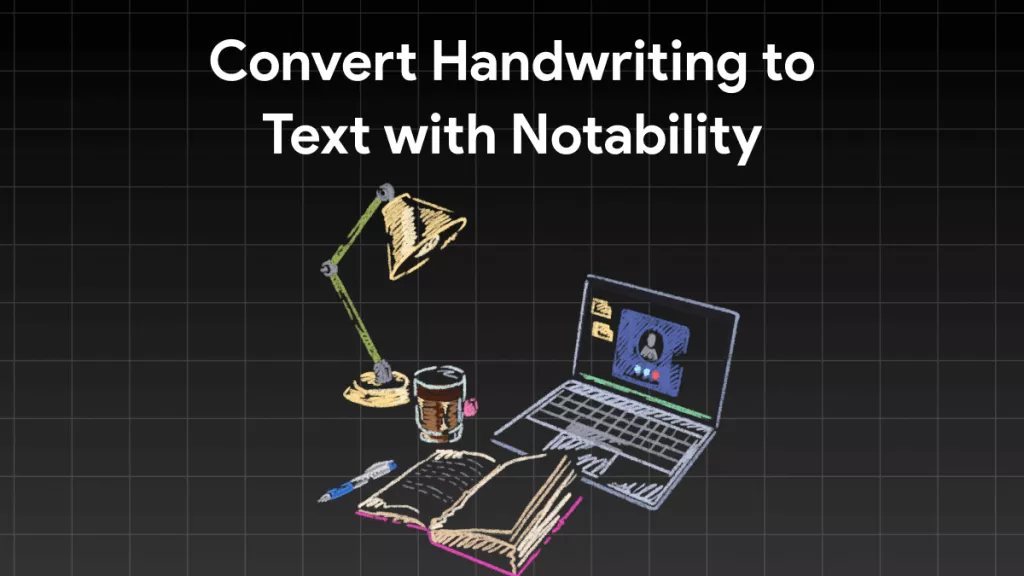





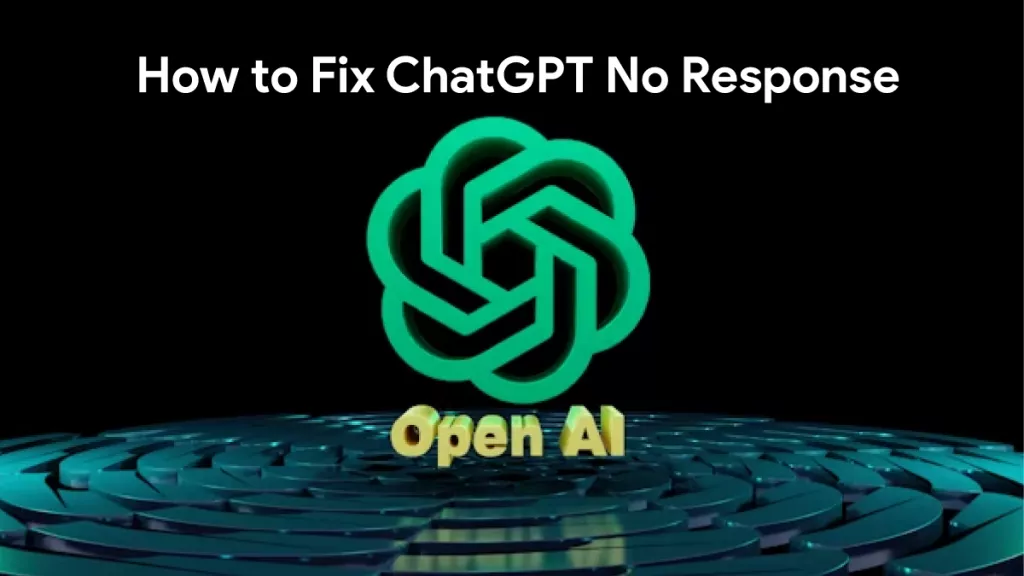
 Estrella López
Estrella López 

